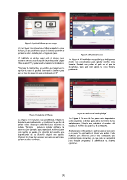Page 37 - PROYECTO_FINAL_BC_CS
P. 37
Figura 2: Opción del idioma que va a escoger.
En La Figura 2 se selecciona el idioma español o en su
defecto, el que prefiramos para el sistema operativo y
pulsamos sobre instalar para el siguiente paso.
Figura 4: Ubicación de la zona
El resultado en ambos casos será el mismo, pero La Figura 4 El instalador nos pedirá que indiquemos
nosotros vamos a usar la opción de probar poder cargar
Ubuntu en el PC y poder usarlo mientras lo instalamos. donde nos encontramos para ajustar nuestra zona
horaria. Bastará con pulsar el país en el que te
encuentras, para que este ajuste la zona horaria
“Durante la instalación, es posible que tangamos la pertinente.
opción de tener el portátil conectado a Internet para
que se baje los paquetes más actualizados. [7]”
Figura 5: Donde crea el usuario principal
Figura 3: Instalación del Ubuntu.
La Figura 5 Es uno de los pasos más importantes
La Figura 3 Si tenemos esta posibilidad, Ubuntu lo como siguiente y último paso antes del inicio de las
detectará automáticamente y tendremos la opción de instalaciones, Ubuntu nos solicitará el nombre del
pulsar sobre descargar actualizaciones mientras se equipo, el nombre de usuario y la contraseña.
instala. También podemos instalar software de
terceros (por ejemplo, para reproducir archivos) pero Rellenaremos el formulario e indicaremos si queremos
esta opción ya queda a la elección del usuario, que o no poner la contraseña al iniciar una sesión. Cabe
dependiendo de su filosofía elegirá una opción. destacar que debemos poner una contraseña que
Después de elegir las opciones que más nos interesen, posteriormente recuerdes, ya que esta se necesitará
pulsamos sobre continuar. para instalar programas y administrar tu sistema
operativo.
36